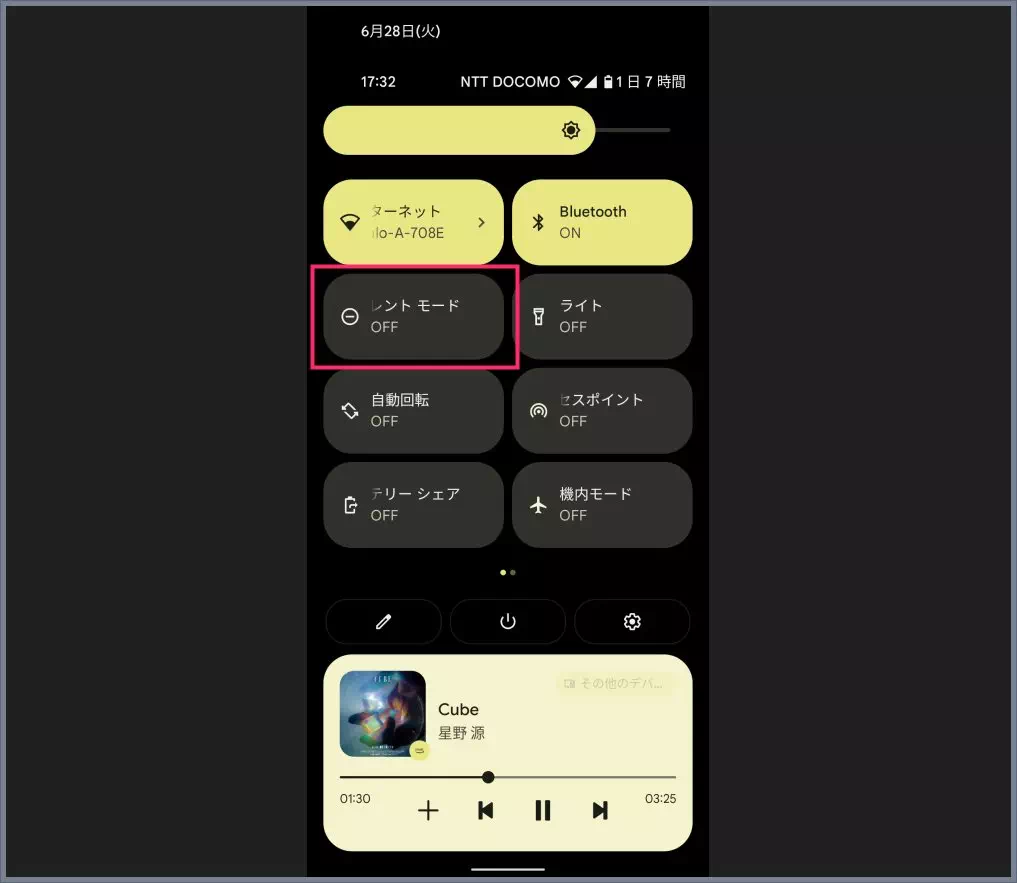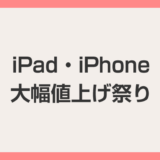最近 Google Pixel スマホにした友人から連絡がきて、
 友人
友人
スマホ画面の上のメニュー(クイック設定パネル)でサイレントモードっていうやつに切り替えると音はしないんだけどバイブもしてくれない。これマナーモードじゃないの?バイブはどうやるの?
という相談でした。
ああ、たしかに! Pixel 端末ってクイック設定パネルにサイレントモードはあってもバイブレーションモードは無いよね。
クイック設定パネルのカスタマイズにもバイブモードのタイルって無い。
今まで Google Pixel 以外の端末を使っていたならなおさらわからないかもしれないね。
今回は「Google Pixel 端末でマナーモード(バイブモード)にする方法」を紹介します。
Pixel 端末のクイック設定パネルにマナーモードが無い
言われてみればたしかに Google Pixel 端末のクイック設定パネルには、バイブレーションモードもしくはマナーモードに切り替えるタイルが無い。
あるのはサイレントモードなので、今回相談してきた友人のようにマナーモードと勘違いする人は多いのだろうと推測されるわ。
ぶっちゃけ、完全にサイレントにならないでバイブは有効になってくれる方が良いってユーザーがほとんどだと思うんだよね。
なんで Pixel 端末はクイック設定パネルにバイブモードを配置しなかったんだろうか?
サイレントモードは、名前の通り「音が鳴らない」「バイブもしない」「通知も停止」というサイレント(消音)なモードで、超マナーモードみたいな感じ。
Pixel 端末でマナーモード(バイブモード)にする手順
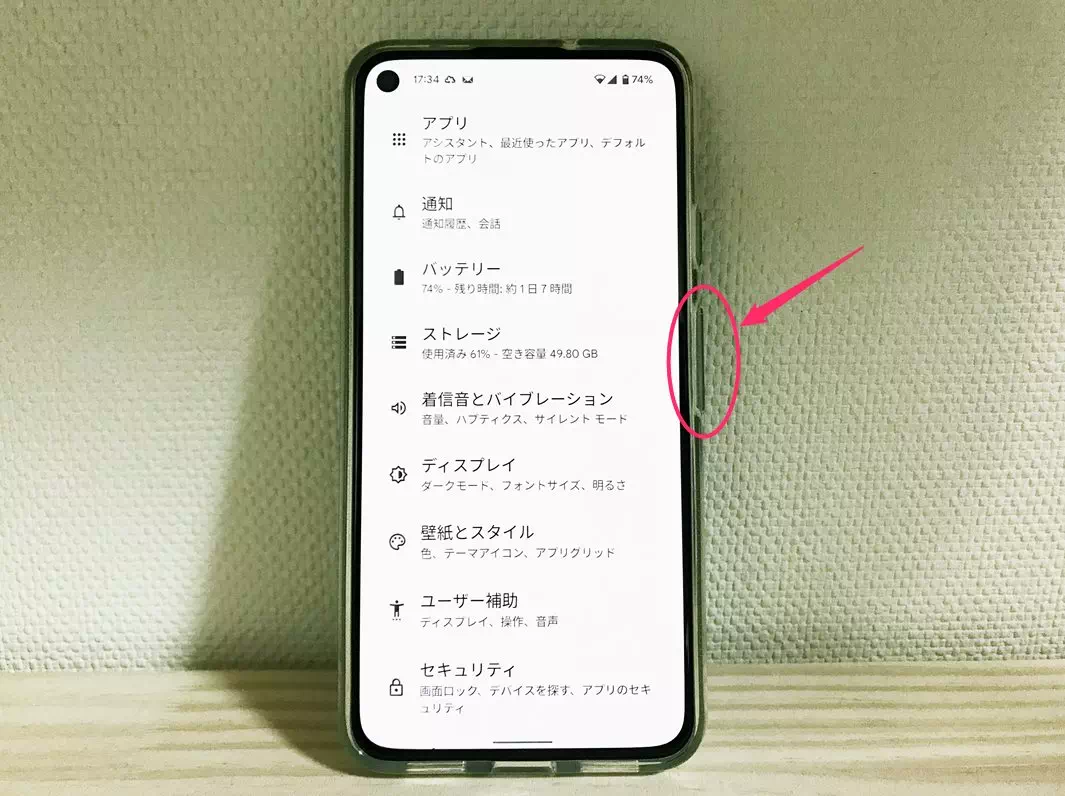
端末の側面にある「音量ボタン」を押します(大小どっちでも良いです)。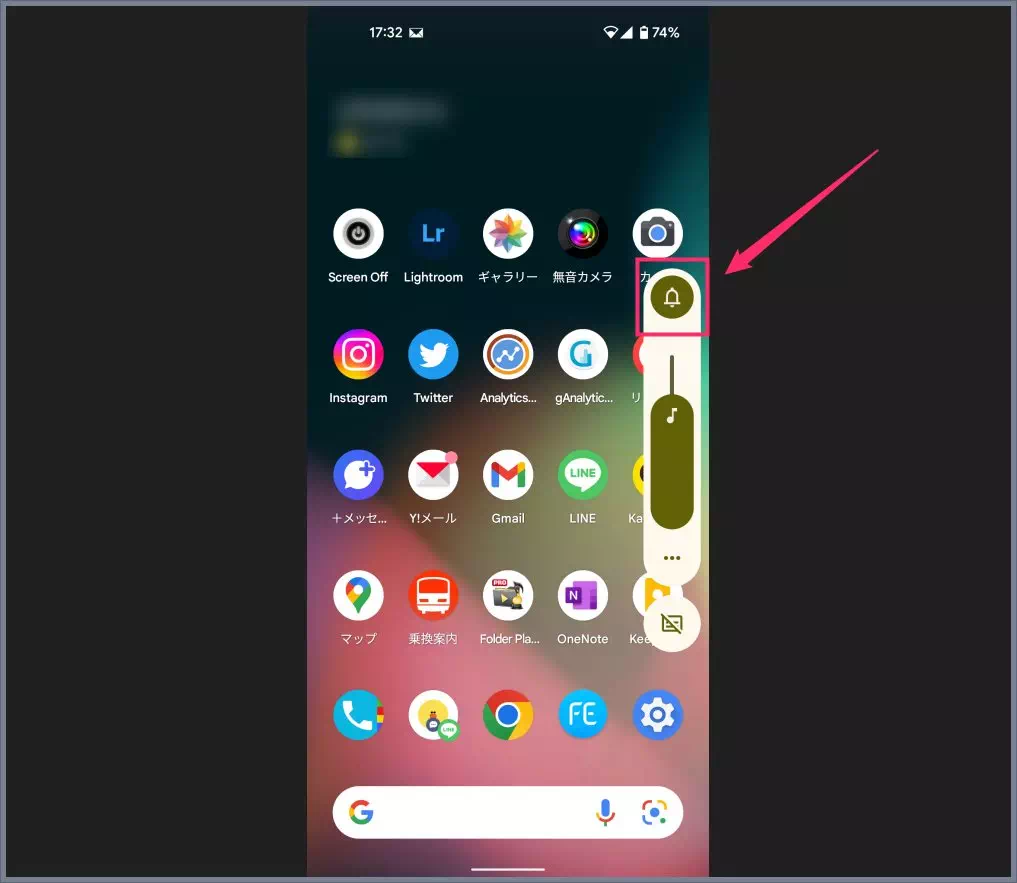
ボリュームゲージが出てくるので、ゲージが消える前に上にある「ベル」のアイコンをタップします。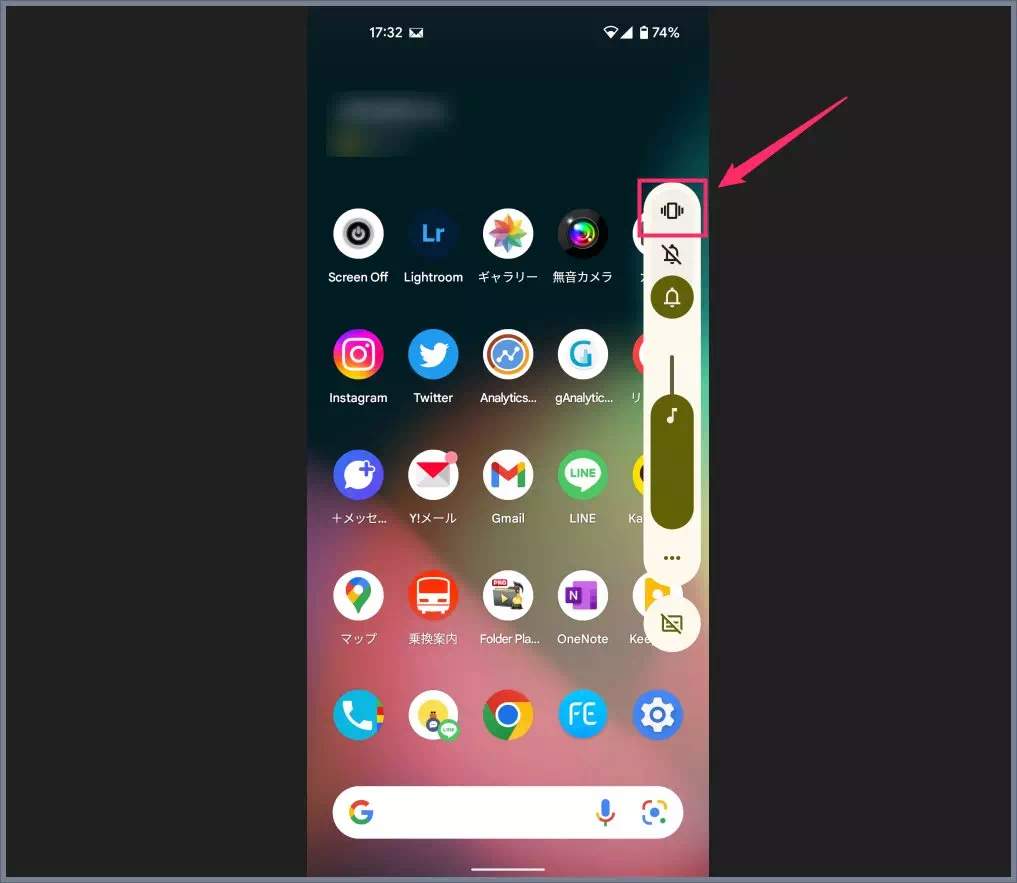
「バイブモード」「サイレントモード」のアイコンが出てきます。「バイブモード」のアイコンをタップします。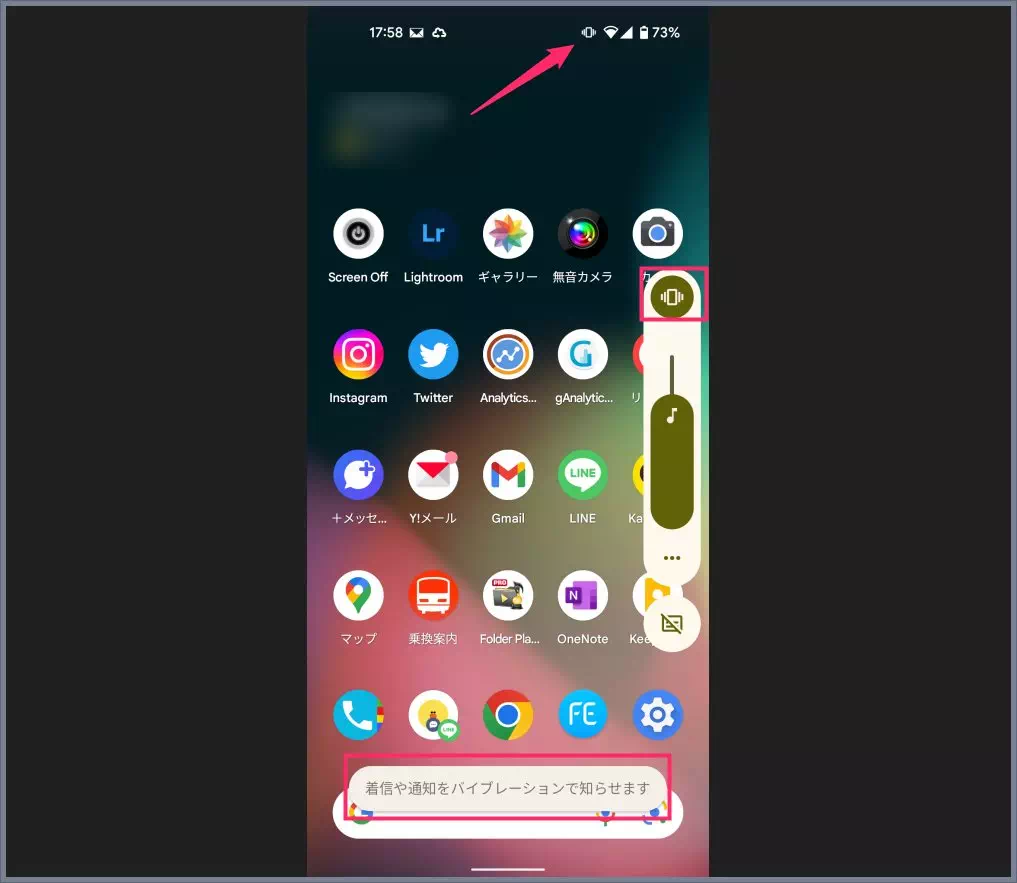
これで Pixel 端末がバイブレーションモードになりました。元の着信音が鳴る状態に戻すには「3」で「ベル」のアイコンをタップすれば切り替わります。
\ 欲しいスマホカバーが見つかる!過去機種用も豊富 /
あとがき
Pixel 端末のバイブレーションモードへの切り替え方法は他にもあるかもしれませんが、ぼくはこの方法でバイブモードに切り替えています。
何にせよ「クイック設定パネル」のサイレントモードは、音がしなくなって通知も停止する消音モードです。バイブが有効になるわけではないので勘違いしないようにしてください。